Automaattisen taustakuvan vaihdon pysäyttäminen macOS:ssä
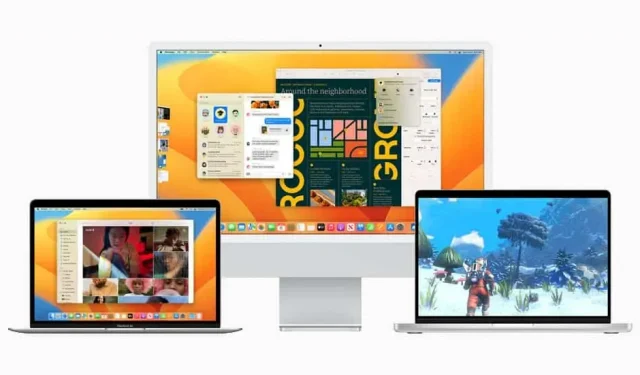
Joskus macOS muuttaa taustakuvaasi tietämättäsi. Näin voit korjata tilanteen.
Tosin on turhauttavaa, kun Macisi päättää ”No, emme enää käytä tätä kuvaa taustakuvanamme” ja voila, yhtäkkiä taustakuvasi palaa oletuskuvaan. Onneksi on helppo tapa pysäyttää tämä toiminta käyttöjärjestelmässäsi.
Miksi macOS vaihtaa taustakuvaani?
Ongelma liittyy siihen, kuinka macOS muistaa taustakuvana käytetyt valokuvat. Tämä on hyvin outoa: jos valokuvaa ei ole tallennettu kokonaan Mac-tietokoneellesi ja jonnekin, jossa käyttöjärjestelmä voi toimia, kadotat sen todennäköisesti seuraavan kerran, kun käynnistät tietokoneen uudelleen.
Yleinen ongelma, kuten tässä Reddit-keskustelussa on kuvattu , on, kun valitset kuvan Kuvat-sovelluksesta iCloud-valokuvakirjaston avulla. Oletusarvoisesti iCloud Photo Library optimoi Maciin tallentamansa kuvat, joten sen ei tarvitse tallentaa alkuperäisiä resoluutioita levylle, kun sen ei (todella) tarvitse. Se on tehokas strategia tilan säästämiseen Macissa, mutta se tarkoittaa, että valokuvasi eivät ole luotettava vaihtoehto taustakuvaksi. macOS ei sukeltaa iCloudin valokuvakirjastoon palauttaakseen valokuvan, jos kadotat sen Macissa, mikä tarkoittaa, että sen on korvattava se oletuskuvalla.
Tämä ei kuitenkaan ole ainoa syy, joka voi selittää ongelman. Joskus macOS menettää valokuvasi, jos se ei ole kansiossa, josta se tavallisesti hakee kuvat. Tästä syystä joskus menetät taustakuvasi, jos napsautat kuvaa hiiren kakkospainikkeella ja käytät ”Aseta kuva taustakuvaksi” -vaihtoehtoa. Jos siirrät kyseistä kuvaa myöhemmin tai jokin oikosuluttaa macOS:n linkin, se ei voi enää näyttää kuvaa.
Kuinka estää Macia vaihtamasta taustakuvaa automaattisesti
On parasta laittaa kaikki taustakuvasi Macin Kuvat-kansioon. Ei Kuvat-sovelluksessa, vaan Finderin sivupalkin Kuvat-kansiossa. Tämä on turvallinen kansio, jota macOS ei koskaan menetä. Jos käytät valokuvaa Kuvat-sovelluksesta, vie se parhaalla mahdollisella laadulla.
Avaa sitten Järjestelmäasetukset > Työpöytä ja näytönsäästäjä, laajenna Kansiot-solmu vasemmalla olevasta puusta ja valitse haluamasi kuva. Tämä menetelmä on turvallisempi kuin kuvan vetäminen taustakuvan esikatselualueelle ja jopa parempi kuin hiiren oikealla napsautuksella kuvaa ja valitsemalla ”Valitse kuva taustakuvaksi”, koska tässä kerrot macOS:lle Järjestelmäasetusten kautta tarkalleen missä tiedosto on.
Toisaalta, jos ongelma on yksinkertaisesti se, että macOS vaihtaa taustakuvaasi säännöllisesti, se on eri asetus. Varmista ”Työpöytä ja näytönsäästäjä” -kohdassa, että ”Vaihda kuva” -vaihtoehto ei ole aktivoitu. Tämän ansiosta taustakuvat voivat muuttua automaattisesti 5 minuutin välein kerran päivässä sekä kirjautuessasi sisään tai herättäessäsi tietokoneesi lepotilasta. Poista tämä vaihtoehto käytöstä, jos haluat säilyttää taustakuvasi kaikesta huolimatta.



Vastaa